25.09.17 / JUN
P1. 숫자로 보는 iOS 앱 비즈니스 규모
| 항목 | 수치 / 추정치 | 출처 및 설명 |
|---|---|---|
| 활성 iPhone 사용자 수 | 약 1.38 ~ 1.46 Billion (14억 ~ 15억 명) | “iPhone Users & Sales Statistics 2025” 보고서 중 1.38B 명가 제시됨. DemandSage 다른 출처에서는 1.46B 명 추정치 있음. BankMyCell |
| 활성 Apple 디바이스 전체 (iPhone, iPad, Mac, 등) | 약 2.35B 개 이상 | “More than 2.35 billion active iPhones, iPads, Macs, and other Apple devices worldwide” 라는 애플 발표. MacRumors |
| App Store 글로벌 매출 및 거래액 규모 (2024년) | 약 US$1.3 Trillion 규모의 “billings and sales” (개발자 및 상거래 포함) | Apple “Global App Store helps developers reach new heights” 보고서에서, 2024년에 App Store 생태계에서 약 1.3 조 달러 규모의 생태계 매출 및 거래가 이루어짐. Apple+1 |
| — 디지털 상품 및 서비스 부문 매출 | 약 US$131 Billion | 이 금액은 디지털 상품 및 서비스의 판매/거래 수치임. Apple |
| — 물리적 상품 및 서비스 (즉 앱 내에서 실제 물품 주문이나 오프라인 서비스) 부문 | 약 US$1,014 Billion | 생태계 전체 매출 중 물리적 상품/서비스 거래 규모로 추정됨. Apple+1 |
| — 앱 내 광고 수익 (iOS 디바이스 앱 내 광고) | 약 US$150 Billion | 광고 수익도 생태계 매출에서 일정 부분 차지함. Apple+1 |
개발자가 실제 받는 수익
- App Store 생태계 매출(“billings and sales”) 전체가 곧 “개발자 수익”은 아님. 이 중에서 앱 내 결제, 구독, 광고 수익 등이 개발자의 몫이지만, 애플 수수료/거래 수수료/세금 등이 차감됨.
- 애플 보고서에서는 “developers did not pay any commission to Apple”되는 거래들이 있다고 함 (예: 물리적 상품/서비스 등). Apple+1
- 디지털 상품/서비스 부문 매출 1,310억 달러 중 일부는 개발자 몫. 광고 수익과 구독 매출을 기준으로 보면, 개발자에게 돌아가는 비율은 상품 종류, 앱의 인기/지역 정책 등에 따라 매우 다름.
참고할 사항 & 한계
- iPad 사용자 수 별도 명확한 활성 사용자 데이터는 덜 공개됨. 대부분 리포트는 “iPhone 사용자” 또는 “Apple 전체 디바이스” 기준임.
- “매출(billings and sales)”은 앱 내 결제 + 물리 상품 + 광고 등 모든 거래를 포함한 개념이라서, 디지털 상품만 가져가는 앱 개발자의 실제 수익과는 차이 있음.
- 애플의 수수료 정책, 환율, 지역별 세금/정책이 개발자 수익에 크게 영향을 미침.
요약
- 글로벌 iPhone 사용자 수는 약 14-15억 명
- 2024년 애플 App Store 생태계 전체 거래 및 매출 규모는 약 1.3조 달러
- 이 중 일부만이 개발자가 실제로 가져가는 수익, 주로 디지털 상품/서비스 + 광고 + 구독 모델 중심임
P2. iOS 앱 개발 시작하기
1단계. 필수 도구 다운로드 & 설치
- Mac 컴퓨터가 필요 (iOS 앱 개발은 macOS 환경 전용)
- Xcode 설치:
- Mac App Store에서 Xcode 검색 → 설치 (무료)
- 설치 시 iOS SDK, 시뮬레이터, 개발 툴 모두 포함
- Apple ID: 앱 개발 & 배포를 위해 필요
- 무료 계정: 시뮬레이터 실행 가능
- 개발자 계정($99/년): 실제 기기 배포 및 App Store 등록 가능
- https://developer.apple.com/ios/
- https://developer.apple.com/ios/resources/
2단계. 새 프로젝트 생성
- Xcode 실행 → File > New > Project 선택
- 템플릿: App (iOS) 선택
- 프로젝트 이름 입력 (예:
MyFirstApp) - 인터페이스: SwiftUI (간단 UI 학습에 적합)
- 언어: Swift 선택
- 저장 위치 지정 후 프로젝트 생성
3단계. UI & 코드 작성
- SwiftUI 캔버스에서 실시간 미리보기 가능
- 기본 코드 구조:
import SwiftUI struct ContentView: View { var body: some View { Text("Hello, iOS!") .padding() } } - 화면에 “Hello, iOS!” 텍스트가 표시됨
- 버튼, 이미지, 네비게이션 등을 추가하며 학습 가능
4단계. 시뮬레이터에서 실행
- Xcode 상단의 기기 선택 메뉴에서 iPhone 15 등 가상 디바이스 선택
- ▶️ (Run 버튼) 클릭 → iOS 시뮬레이터에서 앱 실행
- 수정 후 저장하면 자동으로 앱 리빌드 & 실행됨
5단계. 실제 iPhone에서 실행
- iPhone을 Mac에 USB 연결 또는 Wi-Fi 연결
- Xcode → Signing & Capabilities 탭에서 Apple ID 등록
- 개발자 계정이 있어야 앱을 기기에 설치 가능
- Run ▶️ 버튼 클릭 → 실제 iPhone에서 앱 실행
6단계. 앱 배포 (App Store)
- Apple Developer Program 가입 필요 ($99/년)
- Xcode 메뉴: Product > Archive → 앱 빌드 압축
- Organizer 창에서 “Distribute App” 선택
- 배포 옵션:
- App Store Connect → 앱스토어 심사 제출
- TestFlight → 베타 테스트 배포
- Apple 심사 통과 후 앱스토어에서 다운로드 가능
✅ 정리
- Xcode 설치 & 계정 준비
- 새 프로젝트 생성
- UI & 코드 작성
- 시뮬레이터 실행
- 실제 기기 테스트
- App Store 배포 (개발자 계정 필요)
P2. iOS Sample Code 활용하기
1단계: Xcode에서 빈 프로젝트를 생성하고 빌드 & 런 실행
2단계: Cursor에서 해당 프로젝트를 열고 텍스트 추가 등 기본적인 실행 점검
3단계: 애플 디벨로퍼 사이트에서 나의 시스템 환경, Xcode 버전 등을 확인한 뒤 최대한 간단한 샘플 코드 선택 및 Cursor에서 빌드 & 런 실행
Emoji Rangers: Supporting Live Activities, interactivity, and animations
https://developer.apple.com/documentation/widgetkit/emoji-rangers-supporting-live-activities-interactivity-and-animations
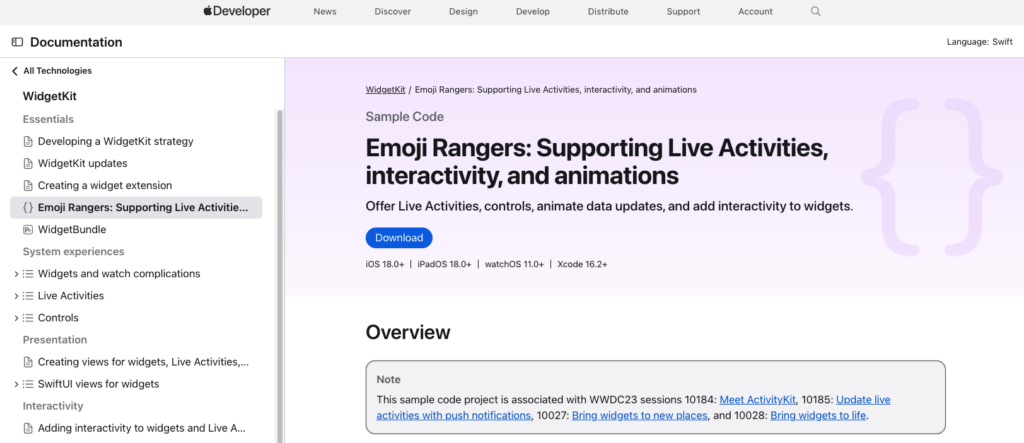
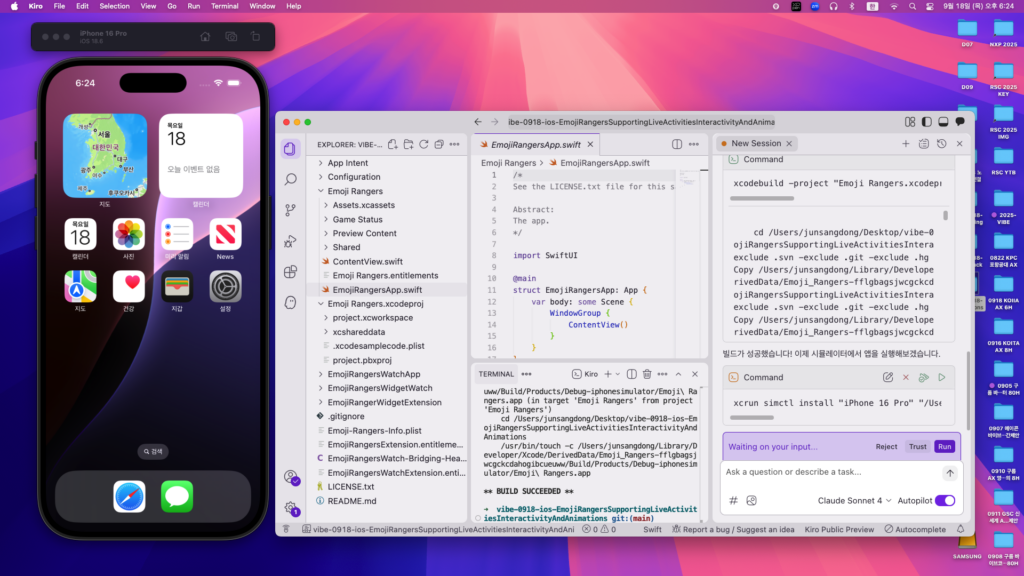
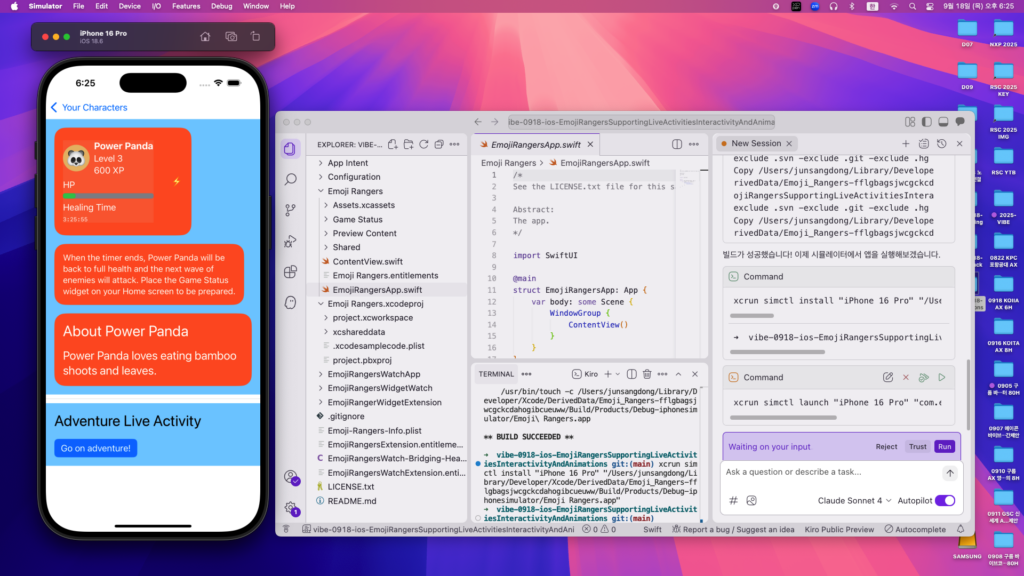
이 샘플 프로젝트는 iOS의 최신 위젯 및 Live Activities 기능을 시연하는 게임 앱입니다. 6명의 이모지 캐릭터(Power Panda 🐼, Egghead 🦄, Spouty 🐳, Mr. Spook 💀, Cake 🎂, Octo 🐙)를 관리하며, 각 캐릭터의 체력 회복을 실시간으로 추적할 수 있습니다.
관련 WWDC23 세션:
- Meet ActivityKit (10184)
- Update live activities with push notifications (10185)
- Bring widgets to new places (10027)
- Bring widgets to life (10028)
주요 기능
🎮 게임 기능
- 캐릭터 관리: 6명의 고유한 이모지 캐릭터, 각각 다른 체력 회복률과 특성
- 실시간 체력 시스템: 시간에 따른 자동 체력 회복 메커니즘
- 캐릭터 상세 정보: 레벨, 경험치, 바이오그래피 등 상세 정보 제공
- 리더보드: 캐릭터들의 체력 순위 표시
📱 iOS 최신 기능
- Live Activities: ActivityKit을 사용한 실시간 활동 추적
- Interactive Widgets: 위젯에서 직접 상호작용 가능
- Widget Animations: 부드러운 애니메이션과 데이터 업데이트
- App Intents: Siri 및 Shortcuts 앱과의 통합
- Deep Linking: URL 스킴을 통한 특정 캐릭터로 직접 이동
🔧 기술적 특징
- SwiftUI: 모던한 UI 프레임워크 사용
- WidgetKit: 홈 화면 위젯 지원
- ActivityKit: Dynamic Island 및 Lock Screen Live Activities
- App Groups: 앱과 위젯 간 데이터 공유
- UserDefaults: 캐릭터 선택 상태 저장
Github | Kiro Vibe iOS Emoji App
https://github.com/junsang-dong/vibe-0918-ios-EmojiRangers


